WordPressを定期的かつ安全にバックアップする方法

ウェブサイトを管理する上で重要なのが万が一に備えて定期的にデータをバックアップしておく事です。WordPressで構築されたウェブサイトは、新しいバージョンへの更新、プラグインやテーマの更新がボタン一つで簡単に行えますが、場合によっては表示に不具合が生じる可能性もあります。WordPressで何らかのアップデートする時は問題が発生しても元に戻せるように定期的にバックアップしておきましょう。
プラグインUpdraftPlusでWordPressをバックアップする方法
UpdraftPlusなら復元も簡単!
WordPressのファイルを定期的にバックアップしてくれる便利なプラグイン「UpdraftPlus」は、WordPressに必要なファイルを自動的にバックアップしてくれます。しかも、バックアップしたファイルからボタン一つで復元が可能なので初心者にもおすすめのプラグインです。
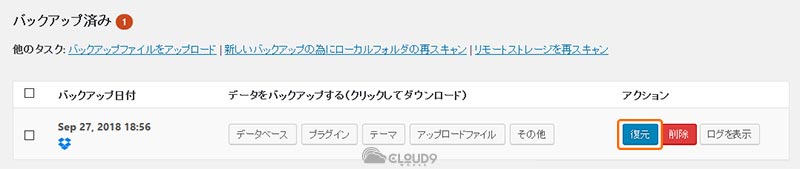
データベースだけでなく、WPの必要ファイルをバックアップ
UpdraftPlusはデータベースはもちろん、WordPressの復元に必要な「テーマファイル」、「プラグイン」、「アップロードファイル」なども簡単にバックアップできます。
プラグインのバックアップがあれば、プラグインを更新した際に万が一不具合が発生した場合でも簡単に元に戻すことができるので非常に安心です。
定期的に自動バックアップ
手動でバックアップをすることも可能ですが、スケジュール設定をして定期的に自動バックアップしておくと安心です。更新頻度の高いウェブサイトの場合は、バックアップの頻度を高めに設定しておくと、被害を最小限に抑えることができます。
ウェブサイトの規模にもよりますが、データベースのバックアップファイルは比較的軽い為、更新頻度と同じ位に設定しても大丈夫ですが、ファイルのバックアップは時間がかかりサーバーに負担をかける場合もあるので、少し頻度を落とした設定がおすすめです。
バックアップ可能な頻度は、4時間、8時間、12時間、1日、1週間、2週間、1か月から選べるので、管理しているウェブサイトに合わせて設定してください。
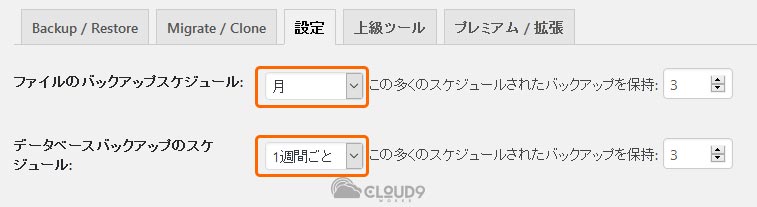
サーバー以外の場所にもバックアップデータを保管
万が一、天災などによってサーバーからデータが消滅してしまった場合、サーバーにバックアップデータを置いていたら元も子もないので、自分のPCやクラウド上のデータストレージなど複数の場所にバックアップデータを残しておくことも重要です。
UpdraftPlusならサーバー以外の場所にもDropbox、Google Drive、Microsoft OneDriveなど主要なクラウドのストレージにバックアップファイルを保存することができて非常に便利で安全です。
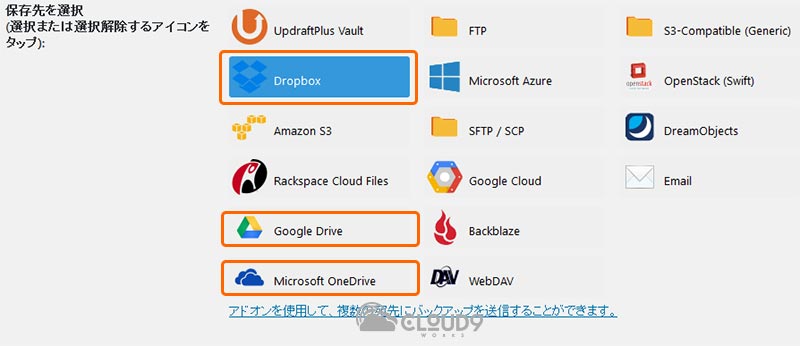
サーバー管理ページでバックアップする方法
WordPressのプラグイン以外の方法として、契約しているサーバーやホスティング会社によっては、サーバー管理ページからWordPressだけでなくCMSなどのデータベースやファイルのバックアップを設定することができます。無料であったり、有料オプションなどサーバー会社によって様々なので確認しておくといいでしょう。
サーバー管理画面でのバックアップはあくまでもデータをバックアップするだけなので、復元する場合は、バックアップデータを元に自力で行う事になります。MySQLのデータベースやphpAdminなどある程度のWEBの知識があれば復元可能ですが、少し難しいので初心者向けではありません。
まとめ
ウェブ制作会社は月々の保守管理契約をしていないお客様のウェブサイトに関しては、基本的にデータのバックアップはしていない場合が殆どです。心配な場合は定期的にデータのバックアップ依頼をしてもらった方が安全かもしれません。万が一何らかのアップデートをして表示に不具合が発生した場合は、無理に自分で復元しようとせずにウェブ制作会社に連絡しましょう。